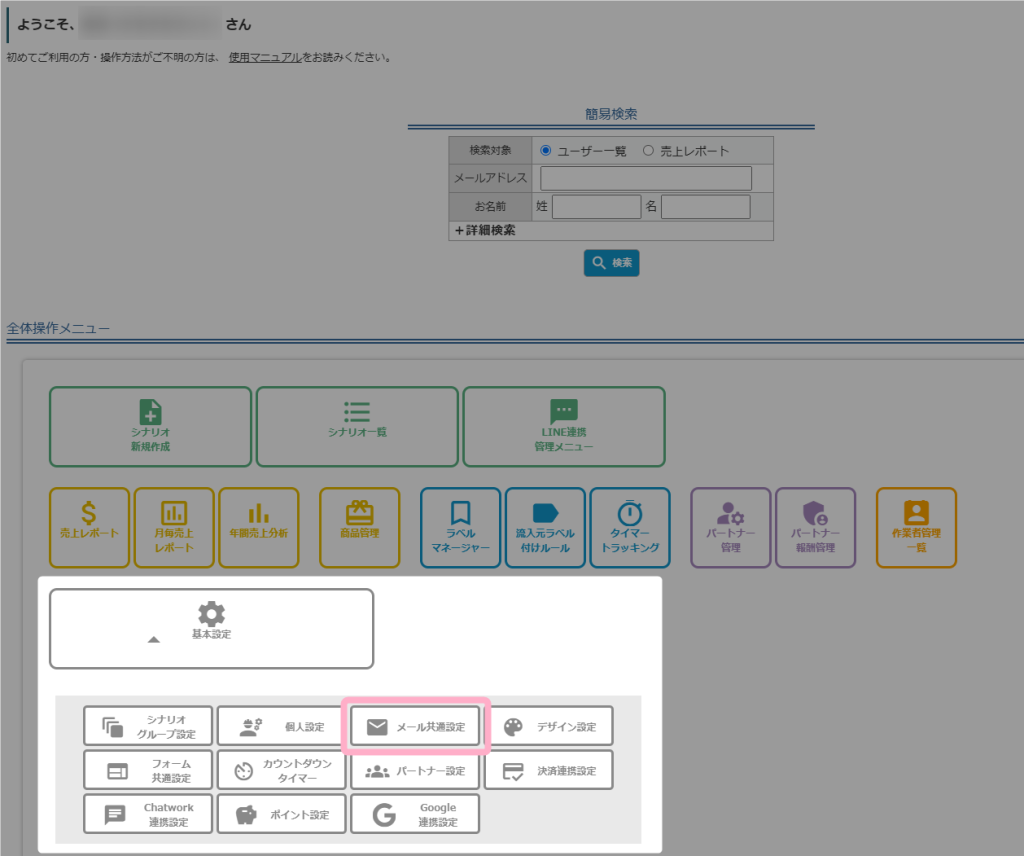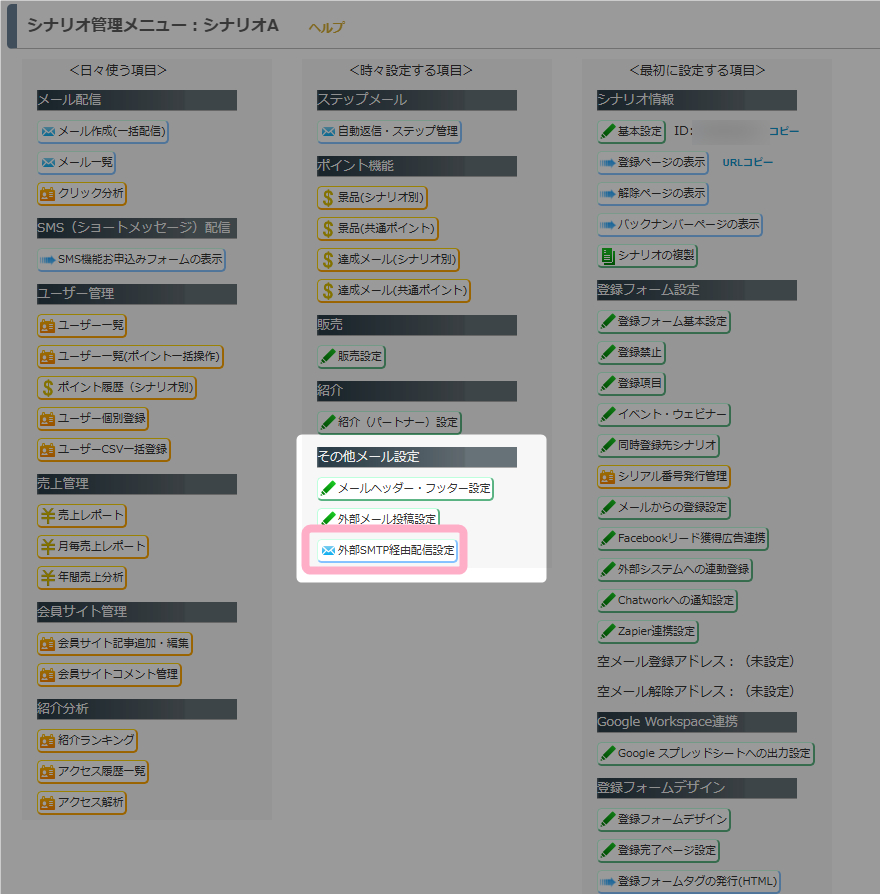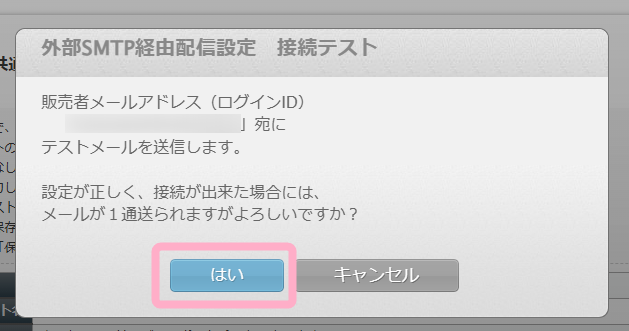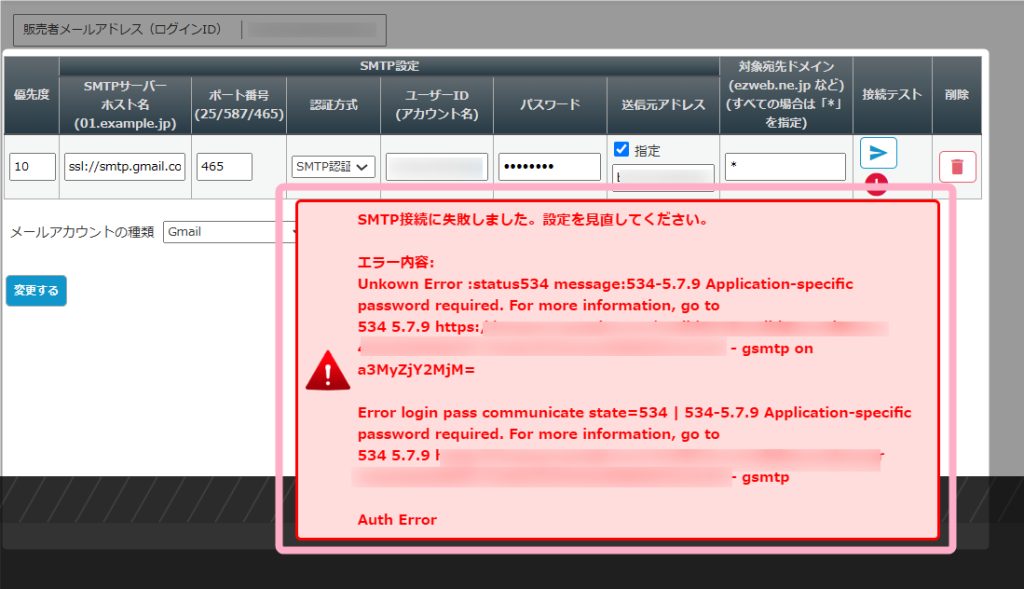差出人メールアドレスの欄に「外部SMTP配信」と表示されてしまいます。
この表示が出ている場合、何か設定が必要ですか?
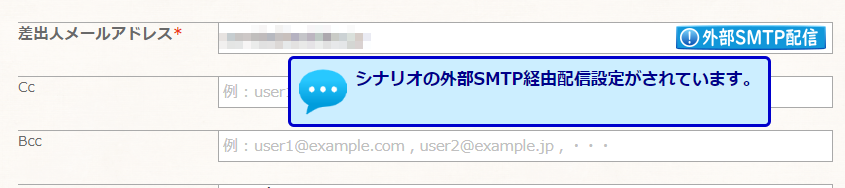
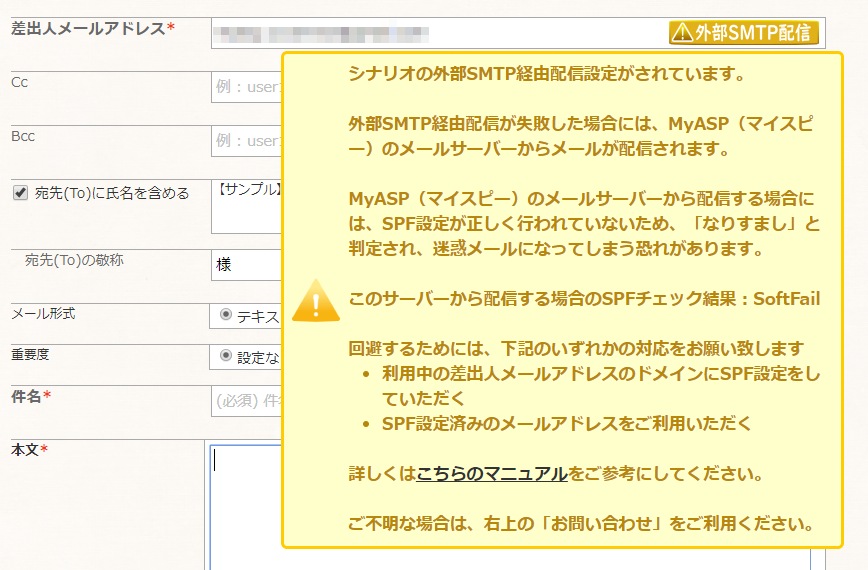
「外部SMTP配信」のアイコンは、
MyASPトップ画面 > 基本設定 > メール共通設定 > 「外部SMTP」タブ
または
シナリオ管理メニュー > 外部STMP経由配信設定
にて、外部(MyASP以外)のメール配信サーバー(SMTPサーバー)からメールを配信するように設定している場合に表示されます。
「外部SMTP経由配信設定」を行った場合、外部のメール配信サーバーを使ってメールを配信します。
この場合、MyASP上では「SPF設定」が正しいかどうか判断する事ができないため、「外部SMTP経由配信設定」を設定していることがわかるよう、「外部SMTP配信」のアイコンを表示しています。
外部SMTP経由配信設定の詳細は下記マニュアルをご覧ください。
参考:機能解説:外部SMTP経由配信設定
目次
「外部SMTP経由配信」の注意点
差出人メールアドレス欄の「外部SMTP配信」のアイコンは、「外部SMTP経由配信設定」がされている場合に出る表示です。
そのため、「外部SMTP経由配信設定」を設定している場合、アイコンを消すことはできません。
なお、「外部SMTP経由配信設定」を行った場合は、必ず接続テストを行ったうえでメールを配信してください。
接続テストでエラーが出ている場合は、接続テストに失敗した場合の項目を参考に、再度接続テストをお試しください。
また、外部のメール配信サーバーから配信を行うため、MyASP側では配信失敗したことを検知することができません。
そのため、実際の配信結果に関わらず、MyASP上での配信結果はすべて「〇」となります。
MyASP上で到達率や配信状況を確認したい場合は、MyASPのサーバーから配信を行ってください。
「外部SMTP経由配信」の接続テスト方法
設定画面
全シナリオ共通で設定している場合
MyASPトップメニュー > 基本設定 > メール共通設定
の「外部SMTP」タブを開きます。
シナリオ毎に設定している場合
シナリオ管理メニュー > 外部SMTP経由配信設定
を開きます。
接続テスト方法
1)「外部SMTP経由配信設定」画面にて、接続テスト列にある「 」ボタンをクリックします。
2)確認メッセージが表示されるので、「はい」をクリックすると接続テストが行われます。
接続テストが完了すると、下部にテスト結果が表示されます。
テスト結果
成功した場合
接続テストに成功すると、「SMTP接続に成功しました」のメッセージが表示されます。
失敗した場合
接続テストに失敗すると、下記のようなエラーメッセージが表示されます。
エラーメッセージの内容を確認し、パスワードや設定内容に誤りがないかご確認ください
例えば、エラーメッセージに「Username and password not accepted.」という記述があった場合、ユーザーIDもしくはパスワードに誤りがあり接続エラーになっている可能性があります。
ユーザーIDやパスワードが間違っていないか確認して、再度接続テストをお試しください。
関連マニュアル
・SPF設定とはなんですか?
・SPF設定をしても『SPF NG』の警告が解消されない原因を教えてください